
目的地までの行き方が分かるようにしたい。
WordPressブログにGoogleマップを埋め込むのは簡単です。手順は以下の通りです。
①Googleマップを検索
②共有をクリック
③リンクを取得する
④ブログに貼り付ける
以下のような目的地までのルートを埋め込むことも可能です。

副業ブログの収入で生活が変わりました。
このブログではブログ運営やDIYなどについて発信中。
この記事をと読んでいただければ、ブログにGoogleマップを埋め込む方法が分かります。
-

-
【簡単10分】エックスサーバー「クイックスタート」でWordPressブログを始める手順
エックスサーバーのクイックスタートの手順を紹介します。 エックスサーバーのクイックスタートだと、簡単10分でブログを始められますよ。 手順は以下の通りです。 ...
続きを見る
WordPressブログにGoogleマップを埋め込み
WordPressブログにGoogleマップを埋め込む方法は以下の通り。
①Googleマップを検索
埋め込みたい目的地を検索しましょう。

②共有をクリック
目的地が表示されたら共有をクリックします。

③リンクを取得する
地図を埋め込むをクリックするとリンクを取得できます。

HTMLをコピーをクリックしてコピーします。
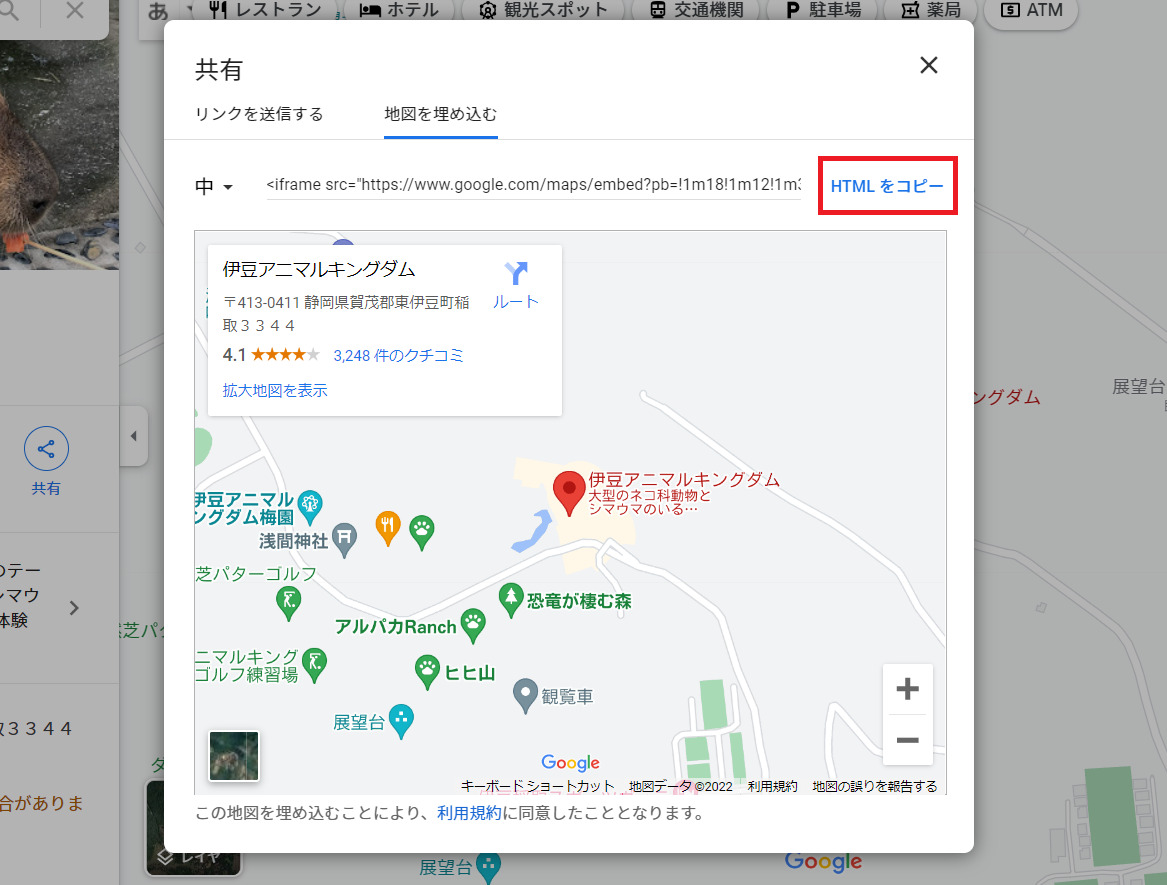
④ブログに貼り付ける
コピーしたリンクをブログを貼り付ければOKです。以下のように表示されます。
サイズはデフォルトの「中」で貼り付けました。
(参考)サイズを調節する
サイズ調整も可能です。埋め込み画面で中となっていたところをクリックして下さい。

以下の通り、サイズを選択できます。

小を選択してHTMLをコピーをクリック。

ブログに貼り付けると、以下の通り小の地図が表示されました。
ルートを埋め込む方法
ルートを埋め込むのも簡単です。
①ルートを検索
「出発地」と「目的地」を入力してルートを検索します。

②メニューを表示
左上の三本線をクリックしてメニューを表示させます。

「地図を共有または埋め込む」をクリックします。

③リンクを取得する
あとは先ほどと同じです。地図を埋め込むをクリックします。

HTMLをコピーをクリックします。

④ブログに貼り付ける
ブログに貼り付けると、以下の通りルートが表示されます。
地図を埋め込んでみよう
ブログに地図を埋め込んで記事の質を高めましょう。
お店の紹介に役立つ
お店を紹介するブログにGoogleマップを埋め込んで集客してみましょう。お店の集客が目的なら、地図をクリックしていただくことが記事の目標になりますね。
Googleマップをクリックすれば、Googleマップの画面に切り替わります。試しに以下の地図をクリックしてみましょう。
旅行ブログに埋め込む
旅行ブログを書いている方は、目的地の地図を埋め込んでおきましょう。次の目的地までのルートを表示させるのも便利です。
まとめ
WordPressブログにGoogleマップを埋め込む方法を紹介しました。簡単に地図のリンクを取得できますのでやってみましょう。
とくに、旅行ブログなどで目的地を解説する記事には必須ですので、必ず取り組んでみてください。
関連記事
-

-
【簡単10分】エックスサーバー「クイックスタート」でWordPressブログを始める手順
エックスサーバーのクイックスタートの手順を紹介します。 エックスサーバーのクイックスタートだと、簡単10分でブログを始められますよ。 手順は以下の通りです。 ...
続きを見る
-

-
どうすれば旅行系アフィリエイトで収入を稼げるのか【9つのコツ】
旅行系アフィリエイトはやり方を工夫すれば稼げるジャンルです。旅行費をブログで回収することは、初心者でも可能かと。 とはいえ、やり方を間違えると失敗するのでコツを押さえておきましょう。 こ ...
続きを見る

